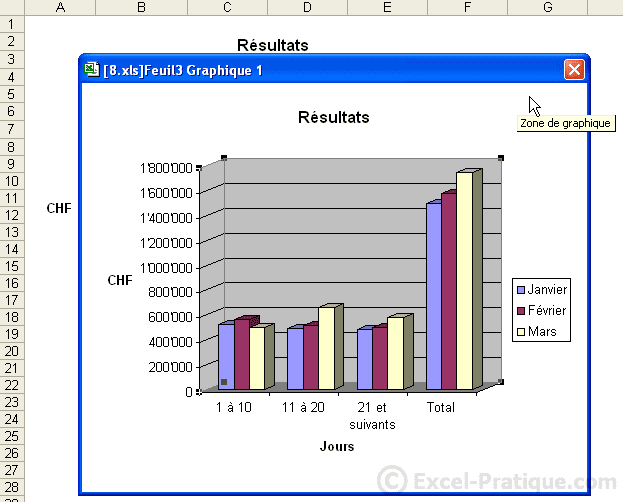Apprendre Excel : les graphiques - partie 3
Cliquez sur « Données source... »
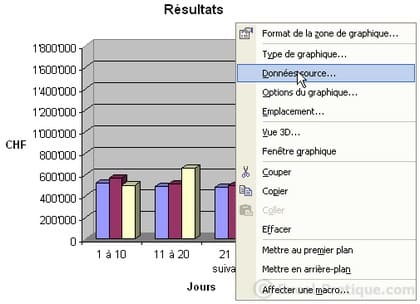
La fenêtre apparue vous permet de modifier la plage de données dont Excel se sert pour afficher votre graphique. Vous pouvez également choisir quelles données apparaîtront dans la légende et lesquelles sous l’abscisse (axe des X) via « Lignes » et « Colonnes ».
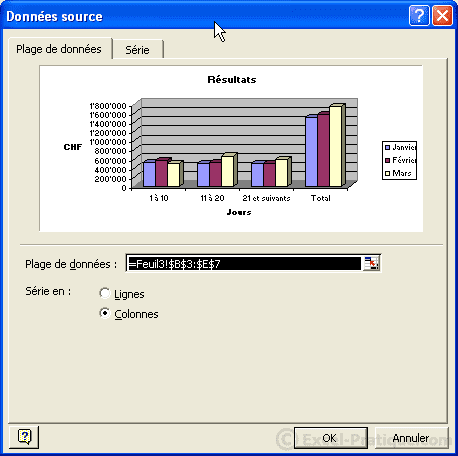
Cliquez sur « Options du graphique... »
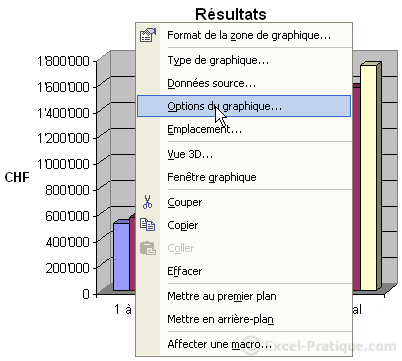
A partir de là, vous pouvez :
- modifier le titre et le nom des axes (voir image)
- classer, masquer les données des axes
- ajouter, de supprimer un quadrillage
- placer, afficher ou masquer la légende
- ajouter des étiquettes de données
- ajouter une table de données au dessous du graphique
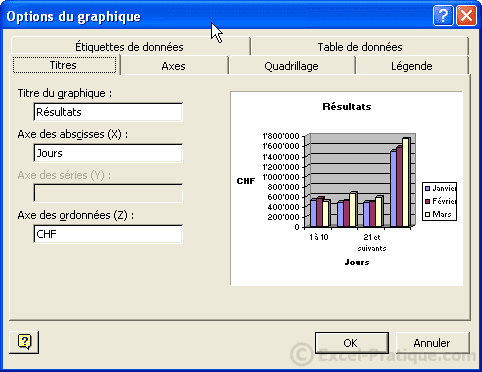
Cliquez sur « Vue 3D... »
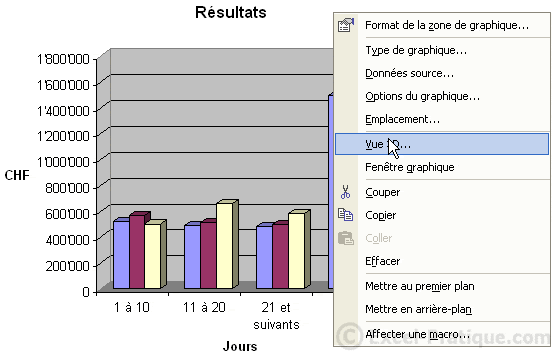
La fenêtre qui s’affiche, vous permettra de paramétrer l’affichage 3D.
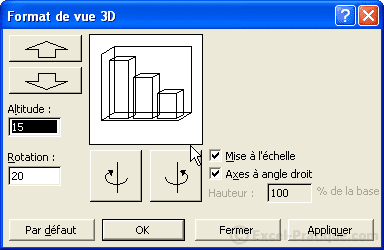
Cliquez sur « Fenêtre graphique... »
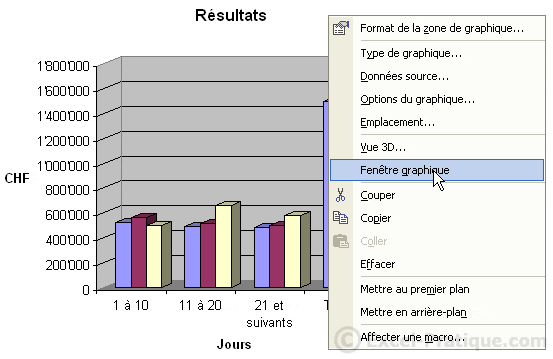
Votre graphique apparaît dans une nouvelle fenêtre ...